- Scoprire EaseUS
- Chi Siamo
- Recensioni & Premi
- Contatta EaseUS
- Rivenditore
- Affiliato
- Mio Conto
- Sconto Education
Come interrompere l'aggiornamento di Windows 10 in corso? Come annullare l'aggiornamento di Windows in corso anche se avviato? Controlla i tre semplici metodi qui per interrompere l'aggiornamento di Windows in corso.
| Soluzioni realizzabili | Risoluzione dei problemi Passaggio dopo Passaggio |
|---|---|
| Metodo 1. Interrompere la manutenzione automatica | Apri la casella di ricerca di Windows 10, digita "Pannello di controllo" e premi il pulsante "Invio". Fai clic su "Sistema e... Passaggi completi |
| Metodo 2. Interrompere gli aggiornamenti nei Servizi | Digita Servizi nella casella Windows 10 Search Windows. Quando viene visualizzata l'applicazione Servizi... Passaggi completi |
| Metodo 3. Arrestare l'aggiornamento di Windows 10 Pro | Premi i tasti Windows + R per avviare la finestra Esegui. Digita gpedit.msc e fai clic su "OK". Vai a... Passaggi completi |
Il download e l'installazione automatica degli aggiornamenti di Windows sul sistema può mantenere il sistema aggiornato e rendere il computer più sicuro. Questo perché ogni aggiornamento include patch per la sicurezza. Tuttavia, molti utenti desiderano comunque interrompere o annullare l'aggiornamento di Windows in corso. Le soluzioni presentate in questo articolo sono applicabili agli utenti di Windows 10 di Home, Pro ed Enterprise che cercano risposte alle seguenti domande.
- Come interrompere l'aggiornamento di Windows 10 in corso
- Come interrompere l'aggiornamento di Windows in corso una volta avviato
- Come annullare un aggiornamento di Windows 10 indesiderato
- Come interrompere gli aggiornamenti di Windows 10 durante l'aggiornamento
Come puoi vedere, le persone fanno la stessa domanda usando espressioni diverse. Tutto sommato, stanno scaricando un aggiornamento per impostazione predefinita e vogliono che venga annullato. Come farlo? Segui i metodi facili e utili di seguito. Ma dovresti sapere che, se disabiliti o interrompi gli aggiornamenti di Windows 10, il tuo computer rimarrà vulnerabile agli attacchi. Quindi pensaci due volte prima di interrompere l'aggiornamento di Windows in corso.
Come interrompere l'aggiornamento di Windows 10 in corso su schermata blu
Se il tuo PC ha già avviato l'installazione dell'aggiornamento, il tuo computer visualizzerà una schermata blu che mostra la percentuale di avanzamento e ti dice di non spegnere il computer. Dovresti fare quello che dice e lasciare che l'aggiornamento sia completato. Non dovresti mai spegnere il dispositivo per interrompere l'aggiornamento in corso. Ciò può causare seri danni a Windows e rendere il computer inutilizzabile. Al termine del processo, puoi disinstallare l'aggiornamento o utilizzare l'opzione di rollback di Windows 10 per ripristinare la versione precedente del computer.
1. Arresta la manutenzione automatica di Windows 10 per interrompere l'aggiornamento
Se l'aggiornamento di Windows 10 non è stato installato, anche se lo hai già scaricato, puoi comunque interromperlo all'istante. Hai solo bisogno di interrompere la "manutenzione" di Windows stesso. Segui correttamente i seguenti passaggi.
Passaggio 1. Apri la casella di ricerca di Windows 10, digita "Pannello di controllo" e premi il pulsante "Invio".
Passaggio 2. Fai clic sull'opzione "Sistema e sicurezza".
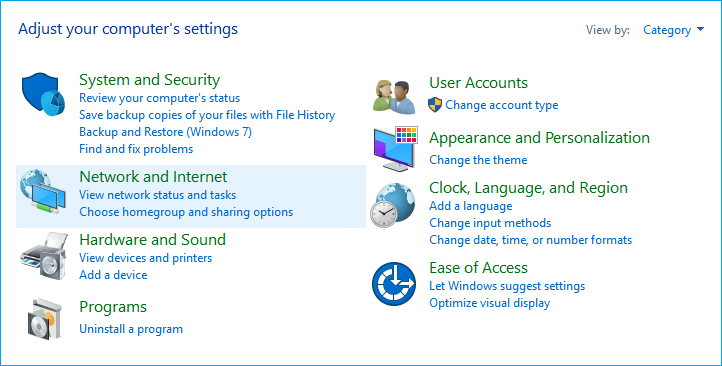
Passaggio 3. Ora, fai clic sull'opzione "Sicurezza e manutenzione".
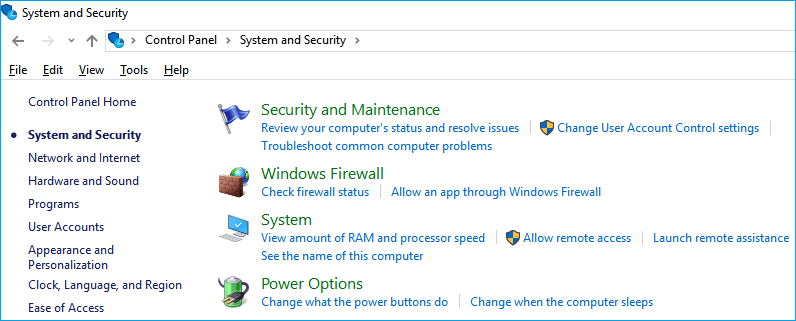
Passaggio 4. Sul lato destro di Manutenzione, fai clic sul pulsante per espandere le impostazioni. Qui premi "Interrompi manutenzione" per interrompere l'aggiornamento di Windows 10 in corso.
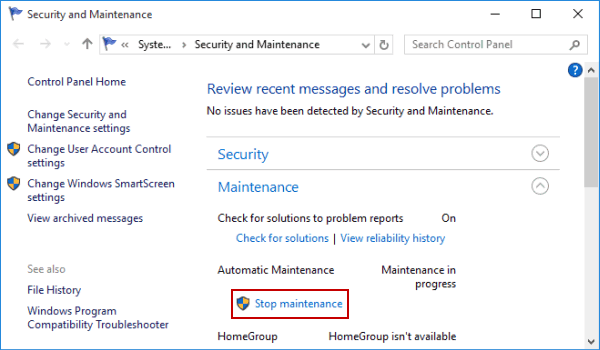
2. Come interrompere l'aggiornamento di Windows 10 in corso nei servizi
Come disabilitare l'aggiornamento di Windows 10 in modo permanente e interrompere l'aggiornamento di Windows 10 in qualsiasi momento nell'immediato futuro, puoi disattivare completamente gli aggiornamenti automatici di Windows. Questo può anche annullare l'aggiornamento di Windows in corso.
Passaggio 1. Digita Servizi nella casella di ricerca Windows 10. Quando l'applicazione Servizi viene visualizzata nei risultati della ricerca, fai clic con il pulsante destro del mouse su di essa e seleziona "Esegui come amministratore".
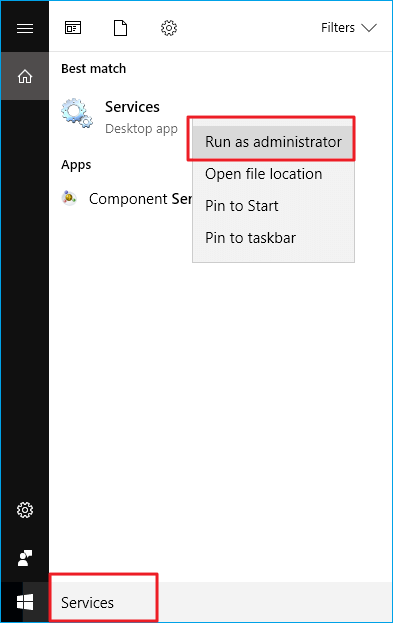
Passaggio 2. Nella finestra Servizi, troverai l'elenco di tutti i servizi in esecuzione in background. Devi scorrere verso il basso fino a trovare il servizio Windows Update. Come puoi vedere dal suo stato, Windows Update è in esecuzione.
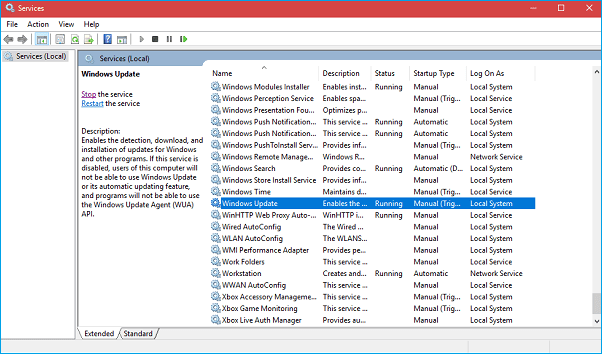
Passaggio 3. Qui è necessario fare clic con il pulsante destro del mouse su "Windows Update" e dal menu di scelta rapida selezionare "Arresta". In alternativa, puoi fare clic sul collegamento "Arresta" disponibile sotto l'opzione Windows Update nella parte in alto a sinistra della finestra.
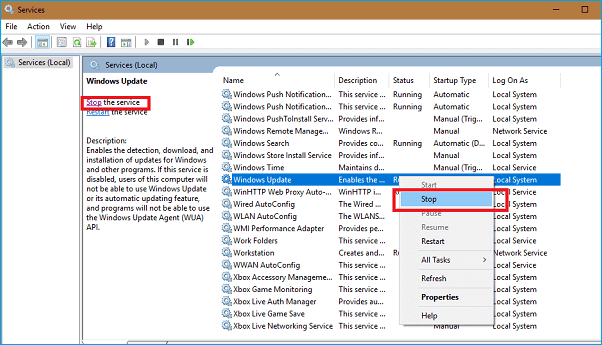
Passaggio 4. Apparirà una piccola finestra di dialogo che mostra il processo per interrompere l'avanzamento. Chiudi la finestra una volta terminato.
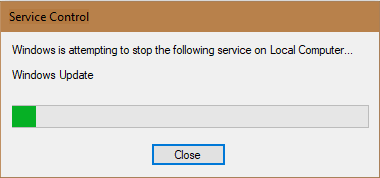
Poiché l'aggiornamento di sistema di Windows 10 che hai appena annullato è già stato scaricato sul tuo computer, è insignificante mantenere un tale pacchetto di aggiornamento con una dimensione di file di grandi dimensioni sul tuo computer. Fortunatamente, puoi utilizzare il gestore delle partizioni di EaseUS per eliminare i file di aggiornamento di Windows 10 che hai annullato in corso e liberare spazio su disco.
3. Come interrompere Windows Update in corso in Windows 10 Pro
Per gli utenti di Windows 10 Professional, esiste un metodo aggiuntivo da applicare per interrompere gli aggiornamenti di Windows 10 in corso utilizzando l'Editor criteri di gruppo di Windows 10. Alcuni utenti potrebbero preferire questo metodo per interrompere e annullare l'aggiornamento. Nota: questa soluzione non è disponibile nell'edizione Windows Home.
Passaggio 1. Premi i tasti Windows + R per avviare la finestra Esegui. Digita gpedit.msc e fai clic su " OK".
Passaggio 2. Vai su "Configurazione computer" > "Modelli amministrativi" > "Componenti di Windows" > "Windows Update".
Passaggio 3. Trova e fai clic su "Configura aggiornamenti automatici". Nella finestra pop-up, seleziona "Disabilitato", quindi fai clic su "Applica" e "OK".
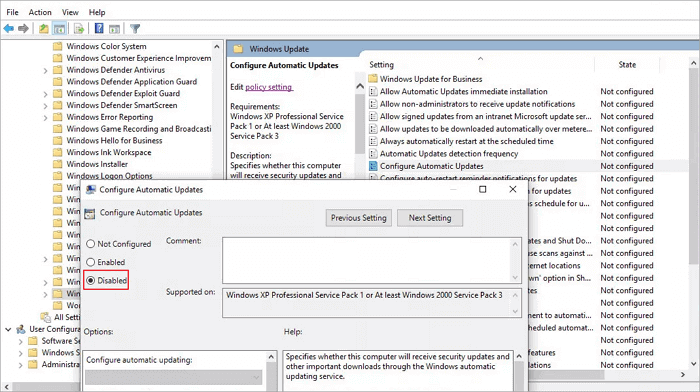
Riepilogo: dopo aver provato correttamente i tre modi precedenti, riteniamo che tu abbia interrotto correttamente l'aggiornamento di Windows 10 in corso. Puoi anche invertire questi passaggi e consentire gli aggiornamenti automatici di Windows 10.
Le persone chiedono anche
1. Come posso interrompere un aggiornamento di Windows in corso?
Ecco tre modi per interrompere un aggiornamento di Windows in corso, interrompere l'aggiornamento in servizio o interrompere la manutenzione automatica di Windows o utilizzare l'Editor criteri di gruppo di Windows 10 per gli utenti di Windows 10 Professional.
2. Cosa succede se spegni il computer durante l'aggiornamento?
Quando il tuo computer ha già avviato l'installazione dell'aggiornamento, non puoi interrompere l'aggiornamento in corso sulla schermata blu. In caso contrario, rischi di danneggiare l'installazione di Windows, il che potrebbe rendere inutilizzabile il tuo sistema.
3. Cosa devo fare se il mio computer si blocca durante l'aggiornamento?
Se l'aggiornamento di Windows 10 si blocca durante il controllo degli aggiornamenti, puoi provare a risolvere il problema interrompendo il servizio di aggiornamento di Windows, eliminando tutti i file nella cartella "DataStore" e "Download" o avviando il servizio di aggiornamento di Windows nella finestra del prompt dei comandi.
Questa pagina è stata utile?
Articoli Relativi:
-
2 modi più efficaci per installare/eseguire Windows 10 su Mac (Guida 2025)
![author icon]() Anna/06/11/2025
Anna/06/11/2025 -
Correggi Contrassegna partizione come attiva in grigio in Gestione disco in Windows 10/11
![author icon]() Aria/28/07/2025
Aria/28/07/2025 -
Come installare macOS da zero: guida passo passo
![author icon]() Irelia/28/07/2025
Irelia/28/07/2025 -
Come ripristinare il Mac ad una data precedente
![author icon]() Elsa/28/07/2025
Elsa/28/07/2025
Recensioni dei Prodotti
Servizi di Recupero Dati EaseUS
Richiedi una valutazione gratuita>>
Gli esperti di recupero dati di EaseUS hanno un'esperienza sufficiente per riparare dischi/sistemi e salvare i dati da tutti i dispositivi come RAID, HDD, SSD, USB, ecc.